分散スキャン管理機能を使用して読み取り条件などを一括管理する
Windows Serverの分散スキャン管理(DSM)システムを使用して、事前に設定した個人の宛先情報や読み取り条件を一元管理し、配信できます。
分散スキャン管理(DSM)システムの設定方法は、Windows Serverのヘルプを参照してください。
[DSM宛先]に表示される宛先の件数は100件までです。Windows Serverに100件を超えるスキャンプロセス(宛先)が登録されているときは、古い登録情報から数えて100件までが[DSM宛先]に表示されます。
DSMではプログラム機能は使用できません。
![]()
分散スキャン管理に対応しているOSは、Windows Server 2008 R2/2012/2012 R2/2016/2019です。
本機能を使用するときは、Windows認証を有効にしてください。Windows認証の設定については、『セキュリティー』「Windows認証」を参照してください。
Windows認証時、Kerberos認証とSSLの組み合わせではDSM宛先情報を取得できません。
証明書を使用する認証をWindows Serverで設定しているときは、本機にDSM用証明書のインストールが必要です。このとき、送信者はログイン中のユーザーではなく証明書を発行したユーザーとなります。
![]() 画面中央下の[ホーム](
画面中央下の[ホーム]( )を押します。
)を押します。
![]() 左にフリックし、[初期設定]アイコン(
左にフリックし、[初期設定]アイコン(![]() )を押します。
)を押します。
![]() [本体初期設定]を押します。
[本体初期設定]を押します。
![]() [スキャナー初期設定]の[基本設定]タブの[WSD/DSM機能の利用]で[DSM]を選択します。
[スキャナー初期設定]の[基本設定]タブの[WSD/DSM機能の利用]で[DSM]を選択します。
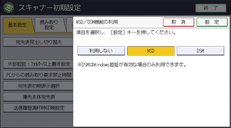
![]() [設定]を押します。
[設定]を押します。
![]() 画面右上の[初期設定](
画面右上の[初期設定]( )を押します。
)を押します。
![]() 画面中央下の[ホーム](
画面中央下の[ホーム]( )を押します。
)を押します。
![]() Windows認証でログインします。
Windows認証でログインします。
![]() 画面中央下の[ホーム](
画面中央下の[ホーム]( )を押します。
)を押します。
![]() [スキャナー]アイコンを押します。
[スキャナー]アイコンを押します。
![]() 直前の使用者の設定内容が残っていないことを確認します。
直前の使用者の設定内容が残っていないことを確認します。
前の設定が残っているときは[リセット]を押します。
![]() [DSM宛先]を押します。
[DSM宛先]を押します。
![]() 原稿をセットします。
原稿をセットします。
![]() 必要に応じて文書の読み取り設定をします。
必要に応じて文書の読み取り設定をします。
文書の読み取り設定を変更するときは、Windows Serverに機器を設定するときに[スキャナーでの値の上書きを許可する]をチェックしてください。
![]() 送信先を指定します。
送信先を指定します。
![]() [スタート]を押します。
[スタート]を押します。
